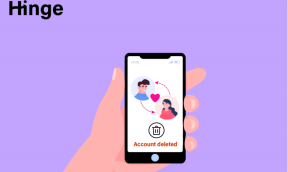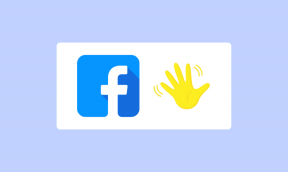Cara Melindungi PC Windows 10 dari Ancaman, Shade Sandbox
Bermacam Macam / / February 14, 2022
Apakah Anda suka mencoba perangkat lunak dan alat baru di PC Windows Anda? Perangkat lunak yang meningkatkan pengalaman desktop Anda? Alat-alat ini tentu saja membantu Anda menyelesaikan pekerjaan. Namun, terkadang mereka cenderung melakukan beberapa hal berbahaya di sistem Anda. Hal-hal berbahaya seperti menginstal Malware, Keylogger, Adware, dll. Antivirus Anda pasti akan melacaknya. Tapi, Anda tidak boleh mengunduh hal-hal seperti itu sejak awal. Benar?

Jadi, hari ini saya akan menunjukkan kepada Anda bagaimana Anda dapat melindungi PC Anda dari ancaman yang tidak diketahui tersebut menggunakan teknologi sandboxing. Dalam sandboxing Anda tidak perlu khawatir tentang perangkat lunak yang Anda unduh. Ini akan diunduh dan diinstal di lingkungan yang terisolasi di PC Anda. Dengan demikian, menyelamatkan sistem Anda dari potensi ancaman. Bagi mereka yang tidak tahu apa-apa tentang Teknologi Sandbox, inilah ikhtisar singkatnya.
Apa itu Sandbox?
Sandbox pada dasarnya adalah mekanisme di mana Anda menjalankan program di lingkungan yang terisolasi di sistem Anda. Lingkungan yang terpisah dari sistem Anda saat ini. Jadi, setiap perubahan yang Anda buat di lingkungan yang terisolasi ini tidak akan memengaruhi sistem Anda saat ini. Perangkat lunak Sandbox sebagian besar digunakan untuk menguji perangkat lunak yang tidak diverifikasi dari perusahaan pihak ketiga yang tidak tepercaya.
Anda mungkin pernah mendengar tentang VMware dan Virtualbox. Keduanya adalah perangkat lunak virtualisasi. Anda dapat menjalankan sistem operasi lain pada sistem operasi yang sudah diinstal. Perangkat lunak Sandboxing melakukan hal yang sama tetapi menggunakan sumber daya dari sistem Anda saat ini. Dan, simpan pekerjaan Anda di penyimpanan sementara di hard drive Anda. Anda dapat membersihkan penyimpanan sementara ini kapan saja.
Sekarang, mari kita lihat salah satu perangkat lunak Sandbox yang akan kita bahas hari ini.
Kotak Pasir Naungan
Kotak Pasir Naungan adalah aplikasi Windows gratis yang dikembangkan oleh Cybergenic Security. Ini gratis tetapi masih memerlukan kode lisensi untuk benar-benar mengaktifkan perangkat lunak Gratis. Tanpa kode aktivasi, Anda hanya mendapatkan uji coba 2 hari. Itu dapat berjalan di Windows Vista dan yang lebih baru. Disini kita mengujinya di Windows 10.
Instalasi cukup sederhana. Anda perlu menambahkan Nama dan alamat Email. Mereka akan mengirimkan kode aktivasi yang perlu Anda tambahkan setelah perangkat lunak diinstal. Reboot akan diperlukan untuk instalasi yang berhasil. Setelah Anda reboot, Shade Sandbox akan mulai dan Anda akan mendapatkan kotak dialog berikut.
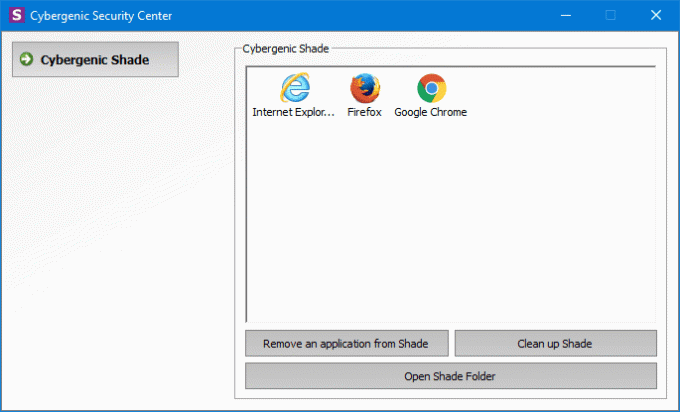
Anda akan memiliki tiga browser yang sudah disimpan di lingkungan kotak pasir. Anda dapat memulai browser ini secara normal dari desktop Anda. Sekarang, satu hal yang perlu diperhatikan adalah file yang Anda unduh akan disimpan di folder Shade. Klik Buka Folder Naungan dan di sana Anda akan mendapatkan semua file yang disimpan di bawah folder bernama C.
Jika Anda ingin menambahkan perangkat lunak lain ke Sandbox maka Anda hanya perlu menarik dan melepasnya. Dan, menghapusnya semudah memilih aplikasi dan mengklik Hapus aplikasi dari Shade.

Sekarang, jika Anda telah selesai menguji perangkat lunak, Anda dapat mengklik Membersihkan Naungan untuk menghapus semua data tentang perangkat lunak yang baru saja Anda uji. Jadi, katakanlah Anda menguji beberapa ekstensi chrome dan ekstensi itu ternyata adalah Adware. Sekarang, ekstensi ini tidak akan memengaruhi aplikasi chrome atau sistem Anda yang sebenarnya. Ini hanya akan mempengaruhi lingkungan kotak pasir. Dengan cara ini sistem Anda tidak akan rentan terhadap potensi ancaman baru.
Penggunaan CPU
Sekarang, shade sandbox sebenarnya membuat sistem baru berdasarkan sistem Anda saat ini. Jadi, tentu saja akan membutuhkan sumber daya CPU saat ini untuk menyalakan sistem baru. Nah, inilah hasil penggunaan CPU kami. Kami mengujinya pada PC bertenaga Intel i3 dengan clock 3,40 GHz dengan RAM 8 GB.
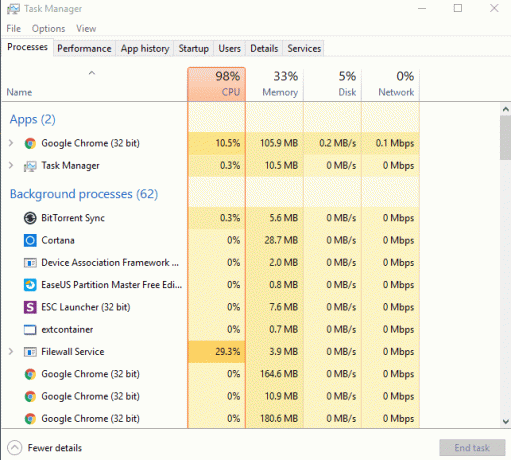
Ada peningkatan tertentu dalam penggunaan CPU saat beralih antar aplikasi. Juga sebuah Dinding fileMelayani cenderung meningkatkan penggunaan CPU saat aplikasi berjalan dalam mode Sandbox. Membuat sistem melambat secara visual. Jadi, jika Anda berpikir untuk menggunakan Shade Sandbox, maka lakukanlah pada sistem yang lebih baik.
Kustomisasi Nol
Jika Anda telah menggunakan Sandboxie maka aplikasi ini akan sangat mengecewakan dalam hal kustomisasi. (Kita sudah berbagi tentang Sandboxie. Jadi, lihatlah.) Anda tidak dapat menyesuaikan apa pun. Anda tidak mendapatkan informasi apa pun tentang aplikasi yang berjalan di Sandbox. Anda tidak mendapatkan pengaturan konfigurasi apa pun dan bahkan menu baki sistem tidak memiliki opsi apa pun.

Alternatif Bagus untuk Pengguna Biasa
Tidak semua orang ingin menyesuaikan. Untuk pengguna rata-rata, kotak pasir Shade bisa menjadi alternatif yang baik untuk Sandboxie. Anda tidak perlu dipusingkan dengan banyak pengaturan tetapi tetap bisa melindungi sistem dari ancaman malware. Jadi, apa pendapat Anda tentang Shade Sandbox? Apakah itu layak digunakan? Beri tahu kami di komentar.
Terakhir diperbarui pada 02 Februari 2022
Artikel di atas mungkin berisi tautan afiliasi yang membantu mendukung Guiding Tech. Namun, itu tidak mempengaruhi integritas editorial kami. Konten tetap tidak bias dan otentik.

Ditulis oleh
Dia adalah seorang PC Geek, Android Nerd, Programmer dan Pemikir. Dia suka membaca kisah-kisah yang mengilhami dan mempelajari tulisan suci baru. Di waktu luangnya, Anda akan menemukan dia mencari cara yang berbeda untuk mengotomatisasi Tech-nya. Dia juga menulis tentang Tips Kustomisasi Android dan Windows di blognya sendiri All Tech Flix.